Stunden- und Vertretungsplan (neu)#
Mit dem Modul ist die Synchronisation des Stunden- und Vertretungsplans in das Digitale Klassenbuch möglich. Die Daten dieses Moduls liegen als Auftragsverarbeitung bei der Schwesterfirma Virality GmbH, Teil der IServ Gruppe, auf in Deutschland gehosteten Servern.
Für Admins#
Admins im Stundenplanmodul sind IServ-Nutzer mit den Schulserver-Rollen Administration/ Schulleitung/ Verwaltung. Nur diese Nutzer haben Zugriff auf die Bearbeitungsansicht der beiden Tabs und können Stunden- und Vertretungspläne einpflegen.
Hinweis
Die Rechte, die für das alte Stundenplanmodul vergeben wurden, haben keine Auswirkungen auf das Virality-Stundenplanmodul.
Voraussetzungen#
Bei Lehrern muss unter im Feld Klasse/Information das Kürzel des Lehrers hinterlegt werden, um die Funktion des Moduls zu gewährleisten.
Wichtig
Achten Sie darauf, dass die Kürzel eindeutig sind.
Bei Schülern sollte unter im Feld Klasse/Information die Hauptklasse des Schülers (ohne den Präfix „Klasse“) angegeben werden, damit Klassen korrekt abgebildet werden.
Im Idealfall wird diese Information über das Importmodul verwaltet.
Genauere Informationen zur Benutzersynchronisation können in der Dokumentation zum Klassenbuch-Modul unter Berechtigungen und Einstellungen im Digitalen Klassenbuch eingesehen werden.
In den Einstellungen im Modul (Zahnrad-Button) kann festgelegt werden, ob Lehrer, Eltern und Schüler die Informationen zu Stunden- und Vertretungsplan einsehen können.
Stundenplan-Basisdaten eingeben#
Grundvoraussetzung für die Funktion des Klassenbuchs ist das Anlegen von Stunden mit deren Zeiten und von Fächern.
Bei Bedarf können im Tab Ferien/Feiertage schulfreie Tage definiert werden, an welchen im Klassenbuch keine Unterrichtsdokumentationen erstellt werden. Die Tage können auf Basis der Postleitzahl erstellt und/oder manuell hinzugefügt werden.
Räume und Block-Wochen (bei nicht wöchentlich stattfindendem Unterricht) können ebenfalls optional angelegt werden. Wird der Stundenplan aus einem anderen Planungsprogramm importiert, können Fächer, Räume und Block-Wochen (ohne Zeiträume) beim Import angelegt werden.
Stundenplan einpflegen#
Im Menüpunkt Stundenplan wird der aktuell gültige Stundenplan hinterlegt. Dieser kann manuell eingegeben oder über die vorhandenen Importschnittstellen hochgeladen werden.
Manuelle Stundenplaneingabe#
Manuelle Änderungen am Stundenplan werden am folgenden Morgen in das Klassenbuch synchronisiert.
Kurse erstellen#
Nach Eingabe der Basisdaten Stunden, Fächer und ggf. Räumen und Block-Wochen werden die Kurse erstellt. Im Kurs wird definiert, in welcher Klasse/ Schülergruppe in welchem Fach bei welchen Lehrern ein Unterricht stattfindet.
Bereits existierende Kurse werden in der Liste angezeigt. Nach Auswahl von Klasse/ Gruppe, Fach und Lehrer kann über das “+” ein neuer Kurs hinzugefügt werden.
Stundenplaneinträge eingeben#
Im Tab Stundenplan werden die im Tab Kurse definierten Kurspakete den Stunden zugeordnet, in welchen sie stattfinden.
Nach Auswahl eines Lehrers, einer Klasse/ Gruppe oder eines Raums öffnet sich für den gewählten Parameter eine digitale Stecktafel. Mit Klick auf das + in einer Stunde öffnet sich ein Dialogfenster, in welchem der Kurs gesetzt und weitere Informationen eingegeben werden können.
Hinweis
An dieser Stelle werden keine verknüpften Gruppen zur Klasse angezeigt. Klassenübergreifender/ in Teilgruppen stattfindender Unterricht muss in der Klassenansicht im “Plan der Gruppe”, nicht in dem der Klasse eingegeben werden.
Stundenplan aus anderen Stundenplanungsprogrammen importieren#
Soll der Stundenplan aus einem externen Programm hochgeladen werden, wählen Sie nach Eingabe der Basisdaten den Reiter Upload aus und wählen Ihre eingesetzte Stundenplanungssoftware aus.
Der Import stößt direkt eine Synchronisation der Stunden ins Klassenbuch an. Dabei werden ab dem Zeitpunkt des Imports für die folgenden 8 Tage Dokumentationen erstellt. Es werden nur zukünftige, nicht bearbeitete Dokumentationen überschrieben. In der Vergangenheit liegende und ausgefüllte Dokumentationen bleiben erhalten.
Allgemeine Hinweise#
Für den Import ist wichtig, dass bei Lehrern das korrekte Kürzel hinterlegt ist. Einträge in der Importdatei ohne Lehrer werden ignoriert. Tauchen in der Datei Lehrerkürzel auf, die keinem Benutzer zugeordnet werden können, werden Sie darauf hingewiesen. Tragen Sie die fehlenden Informationen nach und starten den Upload erneut.
Auch Klassen/Schülergruppen und Block-Wochen werden anhand des Kürzels in der Datei zugeordnet. Unbekannte Klassen- oder Gruppenkürzel können Sie im Rahmen des Imports bestehenden Gruppen zuordnen.
Hinweis
Um die Zuordnung an der Stelle zu erleichtern, wird emfpohlen, die Gruppen in IServ und im Stundenplanprogramm gleich zu benennen.
Tauchen in der Liste Kürzel auf, für die noch keine Gruppe existiert, können diese Gruppen (z.B über + Neu) in der Verwaltung auch während des Upload angelegt werden. Nach dem Anlegen und erfolgtem Sync einer neuen Gruppe kann das Kürzel nach Klick auf Aktualisieren der neu erstellten Gruppe zugeordnet werden.
Bemerkung
Falls die Gruppe in der IServ-Verwaltung exisitert, aber nicht in der Auswahl beim Zuordnen auftaucht, wurde diese möglicherweise noch nicht in die Klassenverwaltung synchronisiert. Überprüfen Sie, ob ein Gruppenmerkmal vergeben wurde bzw. aktive Schüler zugeordnet sind.
Sind am Ende Kürzel für Gruppen in der Datei, die nicht angelegt werden sollen (und für die auch kein Stundenplan importiert werden soll), können diese Einträge am Ende ignoriert und der Import des restlichen Stundenplans trotzdem gestartet werden.
Die Liste der nicht zugeordneten Gruppenkürzel kann im Dialog über die Checkboxen exportiert werden. Diese kann z.B. dazu verwendet werden, mehrere Gruppen auf einmal anzulegen.
Unbekannte Block-Wochen können im gleichen Dialog zugeordnet oder neu erstellt werden. Wird für eine Block-Woche kein Zeitraum definiert, werden ihr zugeordnete Stundenplaneinträge jede Woche im Stundenplan angezeigt und ins Klassenbuch synchronisiert.
Schnittstellen#
Untis#
Aus Untis können die Daten als DIF-Dateien exportiert werden.
Für den allgemeinen Stundenplan ist der Import der
GPU001.TXTausreichend.Sollen Schülergruppen und Block-Wochen (Unterrichtsgruppen) berücksichtigt werden:
Zusätzlich Export der Unterrichtsdaten (
GPU002.TXT)Verpacken von
GPU001.TXTundGPU002.TXTin eine zip-Datei (Hinweis: Der Name derGPU002.TXTmuss mit „GPU002“ beginnen.)
Wählen Sie folgende Exporteinstellungen:
Trennzeichen zwischen den Feldern:
KommaTextbegrenzung:
"Haken bei
Encoding: UTF-8gesetzt
ABCSoft (SPM++)#
Aus ABCSoft mit dem Modul SPM++ können je nach Version Stundenpläne als Excel- oder CSV-Datei exportiert werden.
Excel-Export (Lehrer_U.xlsx)über mit folgenden Einstellungen:
Auswahl: Lehrer
Ausgabereihenfolge: 1. Fach, 2. Lehrer, 3. Raum, 4. Klasse, 5. Name
alle Einträge selektieren
Art: Übersichtspläne
CSV-Export (Lehrer1.CSV) über die Funktion “Stundenpläne in Excel erstellen”
Klick auf Alle selektieren
Mit Klick auf Weiter erhalten Sie die CSV-Dateien. Nur
Lehrer1.CSVkann importiert werden.
Indiware#
JSON-Gesamtexport über :
Konfiguration mit folgender Auswahl:
Informationen: Stammdaten und Stundenplan (ohne Vertretungen auswählen)
Stammdaten: alles außer Schüler und Bereitschaften auswählen
Stundenplan (ohne V.): alle wählen
Vertretungsplan: nicht wählen
DaVinci#
JSON-Export über :
Zeitraum: Alle Wochen
Auswahl: Klasse,
alle Haken setzen
EduPage#
Der geöffnete Stundenplan kann über exportiert werden.
winSCHOOL#
Excel-Export über mit folgenden Optionen:
Variante: Klasse_Stundenplan
Ansicht: jede Woche auf einer Seite
Wählen Sie aus “Verfügbare Elemente” die gewünschten Klassen aus
Tabulex#
Der CSV-Export des Stundenplans kann in IServ importiert werden.
Willi2#
Export des Stundenplans als .BAL-Datei.
KS EasyPlan#
Export der Raumbelegung als Excel-Datei.
Diese Datei enthält den Stundenplan und kann über über die KS EasyPlan-Schnittstelle importiert werden.
DieSchulApp#
JSON-Export:
In Entwurfsliste: Export oder
Im geöffneten Entwurf: Abschließen
Vertretungsplan#
Der Vertretungsplan kann im Modul Stundenplan im Tab Vertretungsplan mit Klick auf den Bearbeiten-Button eingepflegt werden.
Erlaubt ist dies Nutzern der Rollen Schulleitung, Administration und Verwaltung sowie Lehrern mit dem Recht Vertretungen planen.
Vertretungen werden direkt ins Klassenbuch synchronisiert: Dokumentationen für ausfallende Stunden werden als “entfallen” markiert und tauchen nicht mehr in auf. Für Vertretungsstunden werden eigene Dokumentationen angelegt, die beim Vertretungslehrer auch unter “Mein Tag” auftauchen.
Wichtig
Für die Vertretungsplanung müssen zwingend eindeutige Lehrerkürzel hinterlegt sein.
Manuelle Vertretungsplanung#
Zunächst wird für den abwesenden Lehrer die Fehlzeit eingegeben. Das ist entweder direkt im Tab “Vertretungsplanung” oder aber im Tab “Fehlzeiten” möglich. In letzterem können die Fehlzeiten für einzelne Lehrkräfte eingesehen werden.
Anschließend sieht man in der Vertretungsplanung, welche Stunden auf Basis des Stundenplans vertreten werden müssen (rot markiert). Nach Auswahl der Stunde kann die Vertretung eingegeben werden. Der Vertretungslehrer kann im Dropdown direkt ausgewählt werden. Alternativ kann über den Button Vertretung finden nach einem passenden Vertretungslehrer gesucht werden. Wird kein Vertretungslehrer ausgewählt, wird die Stunde als entfallen angezeigt.
Mit Klick auf Speichern passiert Folgendes: Die Stunde wird in der Planungsübersicht blau markiert. Die Vertretung wird im Modul den Nutzern angezeigt, für die die Information freigegeben wurde. Die Vertretung wird ins Klassenbuch synchronisiert.
Im Tab Nachrichten können innerhalb des Menüpunkts “Vertretungen” Informationen mit Schülern und/ oder Lehrern geteilt werden.
Vertretungsplanimport aus anderen Programmen#
Soll der Vertretungsplan aus einem externen Programm hochgeladen werden, wählen Sie im Tab Upload Ihre eingesetzte Vertretungsplanungssoftware aus.
Der Import stößt direkt eine Synchronisation der Stunden ins Klassenbuch an.
Hinweis
Einträge mit unbekannten Klassen- oder Lehrerkürzeln werden übersprungen.
Schnittstellen#
Untis#
Export der DIF-Datei GPU014.TXT mit folgenden Einstellungen:
Trennzeichen zwischen den Feldern:
KommaTextbegrenzung:
"Haken bei
Encoding: UTF-8gesetzt
ABCSoft VPM#
XML-Export unter konfigurieren:
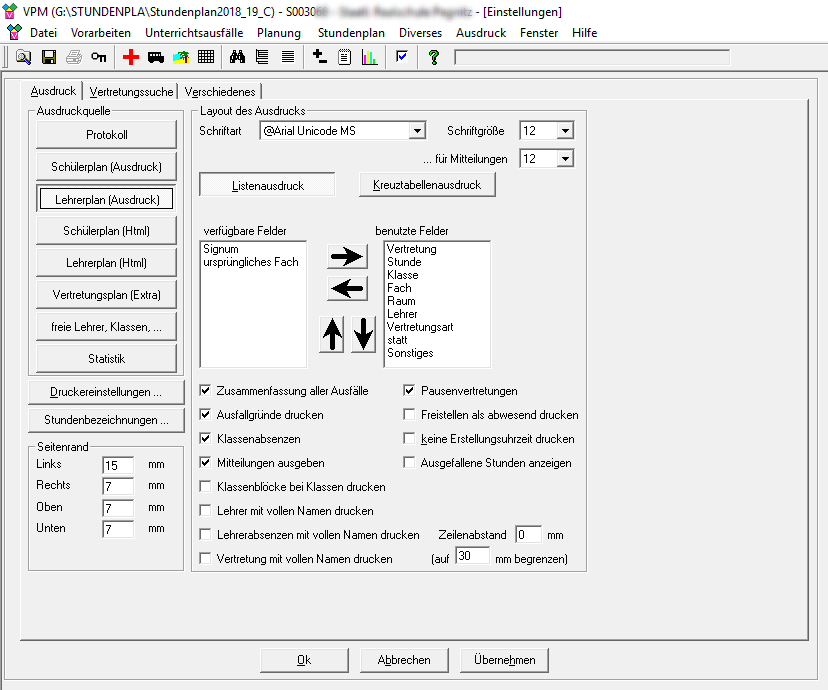
Übersicht über Konfiguration#
Über kann auch die XML-Datei exportiert werden.
Indiware#
JSON-Export im Modul “Vertretungen planen” auf der Schaltfläche für den JSON-Export (dargestellt als { }).
DaVinci#
JSON-Export über :
Zeitraum: Nur Wochen mit dem zu exportierenden Zeitraum wählen (Hinweis: Beim Import werden Vertretungen maximal eine Woche im Voraus berücksichtigt.)
Auswahl: Klasse,
alle Haken setzen
svPlan#
Der CSV-Export des Vertretungsplans kann in IServ importiert werden.
Import automatisieren#
Auf Windows-Rechnern kann ein Sync-Tool installiert werden, mit dem die Vertetungsplan-Datei automatisch aus einem Quellordner importiert wird.
Einrichtung#
Erstellen Sie auf Ihrem PC den zu beobachtenden Ordner. Dieser sollte zunächst leer sein und ausschließlich zum Speichern der Vertretungsplan-Exporte werden werdem, damit Fehler durch falsche oder alte Dateien vermieden werden.
Wählen Sie in der Bearbeitungsansicht des Vertretungsplans im Tab Upload Ihre verwendete Vertretungsplan-Software aus.
Es erscheint ein Button Sync-Tool. Mit Klick darauf wird eine .exe-Datei heruntergeladen.
Erstellen Sie im Dialog einen neuen API-Key und kopieren ihn in die Zwischenablage.
Geben Sie nach Öffnen von „Vertretungsplan Upload.exe“ als Verzeichnis den vorher angelegten Ordner aus und fügen den API-Schlüssel ein. Idealerweise wird der Haken bei
automatisch mit Windows startengesetzt.
Nutzung#
Nach dem Speichern der Konfiguration können die Vertretungsplan-Exporte im angegebenen Ordner gespeichert werden. Bei jeder Änderung der Dateien wird ein Import zu IServ durchgeführt. Im Tool werden die Dateien aus dem Ordner in einer Liste aufgeführt. Dort sehen Sie auch, ob die Synchronisation erfolgreich war. Falls die Synchronsierung unerwarteterweise nicht von selbst startet, kann ein Neustart des Tools oder des Geräts oder eine Änderung der Datei helfen. Bereits hochgeladene und unveränderte Dateien werden dann nicht erneut synchronisiert.
Vertretungsplan-Boards#
Im Tab Vertretungsplan-Boards können Übersichten der Vertretungen der Klassen oder Lehrer erstellt und geteilt werden. Je Board kann ausgewählt werden, welche Klassen bzw. Lehrer darauf angezeigt werden sollen. Jedes Board erhält eine eigene URL, die weiter geteilt werden kann. So können die aktuellen Vertretungen auf einem externen Bildschirm oder im Infobildschirm-Modul dargestellt werden.
Für Lehrer#
Stundenplan kann eingesehen werden. Eigene Vertretungen können eingesehen werden, die der Kollegen dann, wenn dies in den Einstellungen aktiviert ist. Stunden- und Vertretungsplan werden ins Klassenbuch synchronisiert.
Für Eltern und Schüler#
Stunden- und Vertretungsplan kann eingesehen werden, wenn es in den Einstellungen erlaubt wurde.